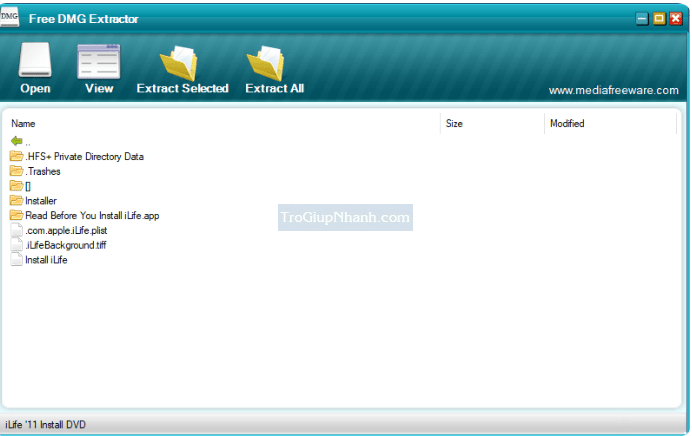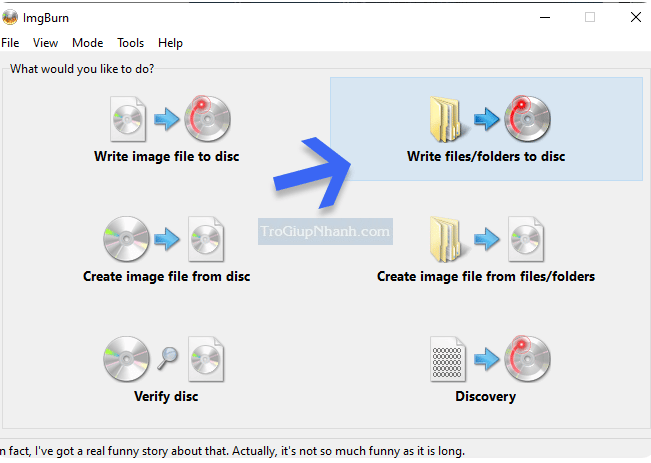SƠ LƯỢC NỘI DUNG
Chuyển đổi giữa Windows và macOS trở thành một việc hàng ngày khi bạn cần sử dụng cả 2 hệ điều hành. Chuyển các tệp để sử dụng trên một trong hai thường được yêu cầu để hoàn thành công việc theo cách đơn giản. Không phải tất cả các tệp mac đều có thể mở trên Windows. Ví dụ: Bạn cần mở tệp DMG trong Windows , tệp này không được hỗ trợ theo mặc định.
Phương pháp nhanh chóng và dễ dàng để xem hoặc mở tệp DMG trên Windows. Các bạn có thể chuyển đổi tệp DMG sang ISO chỉ trong vài giây. Xử lý chúng giống như một tệp zip được nén khác và làm mờ các giới hạn của nền tảng cụ thể.
Hãy để chúng tôi bắt đầu với 7zip để trích xuất các tệp từ DMG. Sau đó, chúng tôi chuyển sang các ứng dụng khác được thiết kế riêng cho mục đích này.
Tệp DMG là gì?
DMG, hình ảnh đĩa là tệp có thể gắn được dành cho máy tính chạy hệ điều hành macOS, được hỗ trợ trên OS X 9 trở lên. Đôi khi chúng được gọi là tệp Mac OS X Disk Image. Hãy coi chúng như một ISO tương đương cho máy tính Apple.
Nói chung, các nhà phát triển xuất bản ứng dụng bên ngoài cửa hàng Apple sử dụng nó để đóng gói nội dung trong một tệp duy nhất để cài đặt trên máy tính Mac. Các định dạng DMG này hỗ trợ nén tệp, mở rộng, mã hóa và bảo vệ bằng mật khẩu.
Bạn có thể gắn kết chúng bằng cách nhấp đúp vào macOS mà không cần ứng dụng của bên thứ ba.
Mở tệp DMG trong Windows
Mở DMG thông qua 7zip
Chúng tôi bắt đầu với cách dễ nhất để mở tệp DMG trên Windows. Bạn không cần ứng dụng cụ thể để mở hình ảnh đĩa. Nhiều người dùng đã có 7zip làm ứng dụng trích xuất và lưu trữ tệp mặc định của Windows.
7zip là một ứng dụng mã nguồn mở và linh hoạt có khả năng mở hầu hết các định dạng nén. Ngoài DMG, nó hỗ trợ zip, TAR, CHM, XAR và RAR, trong số hàng chục loại khác. Đây là cách bạn có thể mở tệp DMG trong Windows thông qua 7zip.
1. Cài đặt 7zip trên máy tính của bạn; tất cả các tệp được hỗ trợ, bao gồm cả DMG, sẽ được liên kết với nó để mở.
2. Nhấp đúp vào bất kỳ tệp DMG nào và bạn có thể duyệt nội dung bên trong.
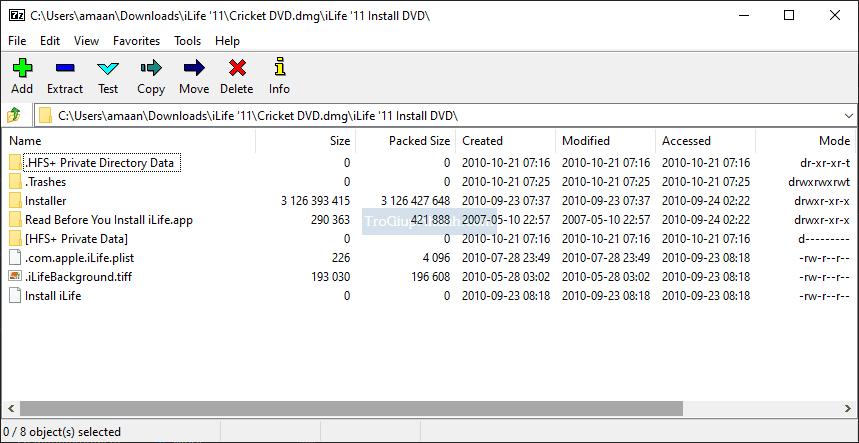
3. Giải nén một tệp hoặc thư mục cụ thể từ DMG bằng cách chọn nó và nhấn F5 trên bàn phím. Bạn có thể làm tương tự cho toàn bộ tệp DMG bằng cách nhấn phím tắt mà không cần chọn bất kỳ thứ gì.
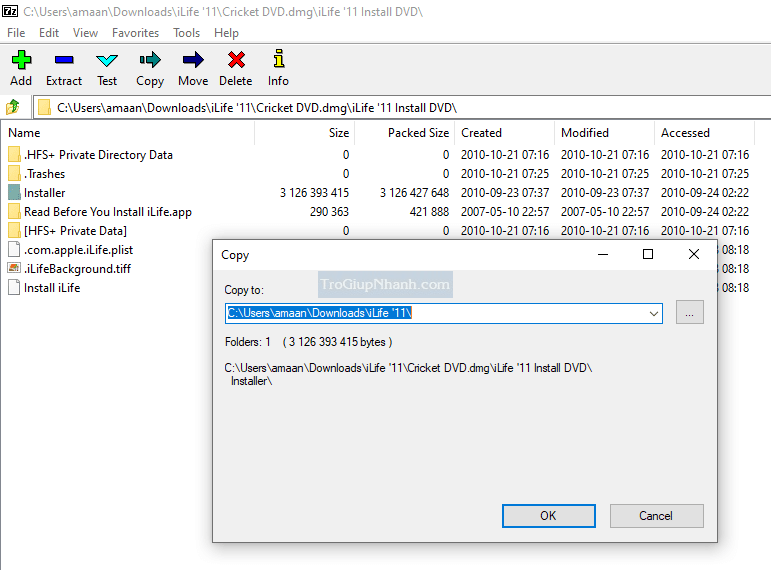
Trích xuất hàng loạt tệp từ DMG
Có hai cách khác để trích xuất nội dung DMG sang PC trong 7zip.
A. Nhấp chuột phải vào bất kỳ tệp nào hoặc không gian trống bên trong tệp DMG (để giải nén tất cả các thư mục và tệp) và chọn tùy chọn Copy To .
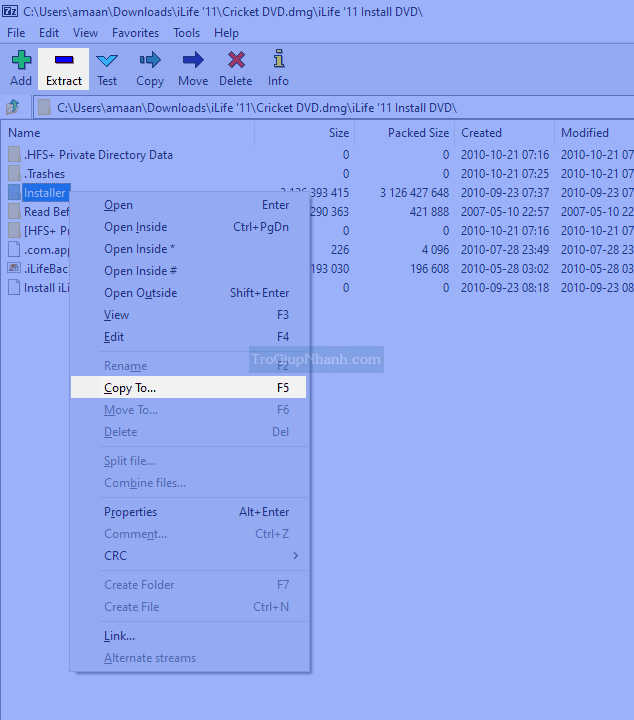
B. Cách khác là chọn tệp (hoặc để trống để giải nén tất cả các tệp và thư mục trong một lần) và sau đó nhấp vào nút Trích xuất . Chọn một vị trí và mọi thứ sẽ được trích xuất ở đó.
Nhanh chóng giải nén tệp DMG
Nhấp chuột phải vào tệp DMG và đi đến tùy chọn 7zip, nơi bạn sẽ tìm thấy hai tùy chọn:
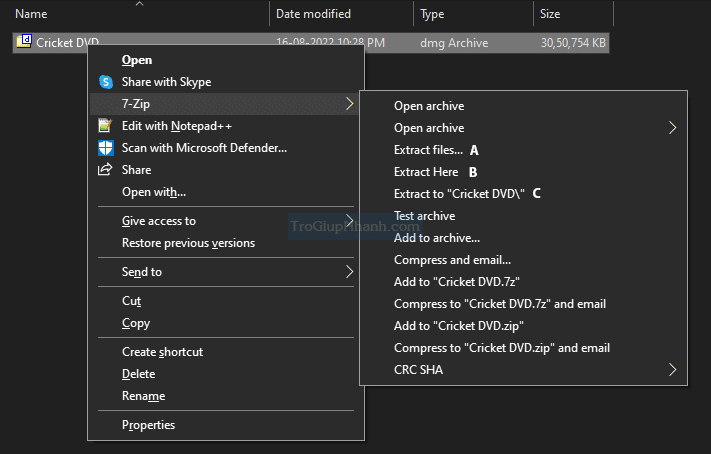
- Extract Files: Các tệp bổ sung từ DMG ở một vị trí đã chọn do người dùng lựa chọn.
- Extract Here: Giải nén tất cả các tệp và thư mục của DMG ở vị trí mà nó hiện diện.
- Extra Files to: Giải nén tất cả các tệp trong một thư mục tại cùng một vị trí có cùng tên DMG
Câu hỏi thường gặp – Câu hỏi thường gặp
- Tệp DMG vẫn không thể mở ?
- Nếu bạn không thể mở tệp DMG, có thể không phải là định dạng chính xác. Đó có thể là do phần mở rộng tệp đã được đặt tên hoặc nhận dạng sai. Người dùng thường nhầm lẫn giữa các tệp GMD và DGML với DMG.
- Làm thế nào để ghi tệp DMG sang DVD ?
- Sử dụng ImgBurn hoặc AnyBurn để ghi tệp DMG ra đĩa DVD. Bạn phải có đầu ghi DVD chứ không chỉ có đầu đọc trên máy tính hay máy tính xách tay. Đảm bảo rằng đĩa DVD còn đủ dung lượng để chứa nội dung.